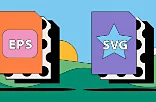EPS-bestanden.
Kies het EPS-bestandstype om vectorafbeeldingen klaar te maken voor afdrukken met hoge resolutie. EPS staat voor Encapsulated PostScript en is de industriestandaard voor professioneel drukwerk. Ontdek meer over het gebruik van EPS en de verschillen en overeenkomsten met andere bestandstypen.
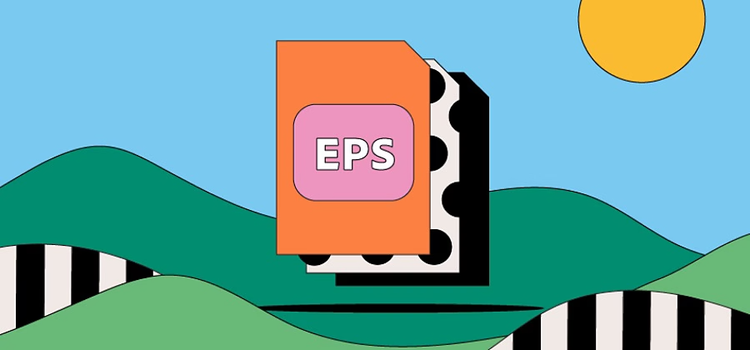
Wat is een EPS-bestand?
EPS is een vectorbestandstype dat vaak wordt gebruikt voor professionele en hoogwaardige afdrukken van afbeeldingen. PostScript-printers en imagesetters gebruiken meestal EPS voor het produceren van omvangrijke, gedetailleerde afbeeldingen, zoals reclames op billboards, grote posters en opvallend marketingmateriaal.
EPS-bestanden:
- Bevatten bitmapgegevens, waardoor individuele kleur- en groottecodering behouden blijft. Dit betekent dat de afbeelding zijn resolutie behoudt, ongeacht de schaal.
- Worden gebruikt door illustratoren en grafisch ontwerpers in programma's als Adobe Illustrator.
- Zijn achterwaarts compatibel en een gangbaar bestandstype voor professionele drukkers.
Geschiedenis van het EPS-bestand.
Adobe creëerde EPS (Encapsulated PostScript) eind jaren '80 en het bestandstype werd direct populair in de ontwerpsector. Adobe wilde hiermee de opname van afbeeldingen en illustraties in vooral op tekst gerichte ontwerpen vereenvoudigen. Met EPS kon je ook een voorvertoning van je werk zien voordat je het ging afdrukken – iets wat eerder niet mogelijk was.
EPS werd een van de industriestandaards voor professionele drukkers – compatibel met de meeste toonaangevende afdrukapparatuur en imagesetters. Hoewel nog steeds in gebruik, is de EPS-technologie grotendeels vervangen door eigen bestandstypen.
Omdat EPS afbeeldingsspecifieke gegevens bevat, is het een handig bestandstype als je iets wilt vergroten of verkleinen.
Waarvoor worden EPS-bestanden gebruikt?
EPS-bestanden worden op allerlei manieren ingezet voor het ontwerpen en afdrukken van afbeeldingen.
Ouder bestandstype.
Hoewel EPS is ingehaald door meer eigentijdse bestandstypen als PDF, heeft het nog steeds een functie omdat het compatibel is met vrijwel alle systemen en software.
Drukwerk.
Veel professionele drukkers gebruiken EPS-bestanden voor grootschalig drukwerk. Dankzij de achterwaartse compatibiliteit van het bestandstype is het geschikt voor allerlei printers, inclusief apparatuur die modernere bestandstypen zoals PDF niet ondersteunt. Ook computergestuurde grafeerapparatuur werkt vaak met EPS-gegevens, omdat deze eenvoudig gedetailleerd kunnen worden weergegeven.
Billboards.
Door de afzonderlijke afbeeldingsgegevens die in vectorbestanden worden opgeslagen, behouden EPS-bestanden hun resolutie, ongeacht de schaal. Daarmee is EPS ideaal voor sterk vergrote afbeeldingen, zoals billboardposters en ander groot marketingmateriaal.
Voor- en nadelen van EPS-bestanden.
Net als de meeste andere bestandstypen wordt EPS op allerlei manieren gebruikt. Dit zijn de belangrijkste voor- en nadelen van EPS-bestanden:
Voordelen van EPS-bestanden.
- Het EPS-bestandstype is ideaal voor afbeeldingen waarvan je de schaal wilt aanpassen. De afbeeldingsgegevens blijven behouden, waardoor de resolutie hoog blijft, zelfs wanneer je de afbeelding enorm vergroot.
- EPS werkt met 'lossless' compressie. Hierdoor blijft de beeldkwaliteit hoog, zelfs als het bestand zelf wordt verkleind.
- De meeste moderne professionele printers kunnen EPS-bestanden goed verwerken, waardoor ze universeel worden gekozen voor groot drukwerk.
Nadelen van EPS-bestanden.
- EPS-bestanden bestaan uit wiskundige gegevens die bepalen hoe de afbeelding eruit ziet als miniatuur. Het kan tijdrovend zijn om de afbeeldingsinstellingen te bepalen voordat je het EPS-bestand maakt en dit is niet altijd handig in een omgeving waarin alles om snelheid draait.
- Zodra je een bestand hebt opgeslagen als EPS, kun je het niet meer bewerken. Als je een fout ziet die je wilt herstellen, moet je de wijzigingen aanbrengen in het oorspronkelijke ontwerpbestand en dit vervolgens weer opslaan als EPS.
- Je kunt EPS-bestanden alleen openen en bewerken met speciale software, bijvoorbeeld Adobe Illustrator.
Een EPS-bestand maken en bewerken.
Een Encapsulated PostScript-afbeelding bestaat uit bitmapinformatie en vectorgegevens. Je kunt alleen de vectorgegevens bewerken in daarvoor geschikte software.
Zo maak je een EPS-bestand:
- Maak in Illustrator of een vergelijkbaar programma het ontwerp van een afbeelding en ga vervolgens naar Bestand.
- Klik op Exporteren.
- Kies Exporteren als EPS.
- Geef de locatie op waar je het document wilt opslaan.
- Selecteer welke pagina's je wilt exporteren als je hierom wordt gevraagd.
- Stel aanvullende opties in.
- Controleer of de afbeelding binnen de randen van het afbeeldingsgebied of pagina-afsnijdgebied valt.
- Klik op Exporteren.
Voor het bewerken van EPS-bestanden heb je speciale software nodig, bijvoorbeeld Adobe Illustrator.
Veelgestelde vragen over EPS.
Is PDF beter dan EPS?
Kan ik een EPS in Photoshop openen?
Worden EPS-bestanden automatisch geopend op een Mac?
Is het EPS-bestandstype verouderd?
Wat is beter: SVG of EPS?

Ontdek de geschiedenis van JPEG en zie hoe je met dit populaire afbeeldingstype kunt werken.

Maak kennis met GIF's en ontdek meer over dit bestandstype dat korte video's ondersteunt.
EPS vergelijken met andere bestandstypen.
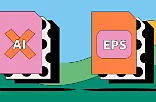
Lees meer over de verschillen en overeenkomsten van deze twee bestandstypen als het gaat om het opslaan en delen van illustraties van hoge kwaliteit.